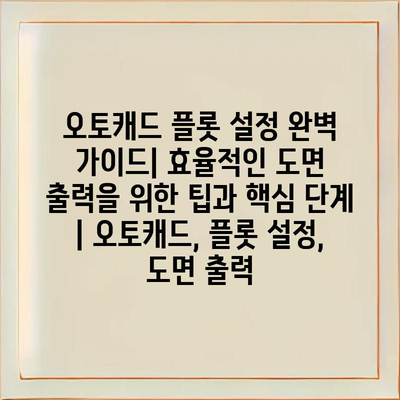오토캐드 플롯 설정 완벽 가이드| 효율적인 도면 출력을 위한 팁과 핵심 단계 | 오토캐드, 플롯 설정, 도면 출력에 대한 정보를 제공합니다.
도면 출력을 위한 플롯 설정은 오토캐드에서 중요한 단계입니다. 올바른 설정을 통해 원하는 품질의 출력물을 만들어낼 수 있습니다.
먼저, 플롯 용지 크기를 정하고, 플롯 스타일을 선택하는 것부터 시작해야 합니다. 다양한 스타일을 활용해 색상이나 라인 두께를 조정할 수 있습니다.
이어지는 단계에서는 출력 영역을 설정해야 합니다. 전체 도면을 출력할 것인지, 특정 부분만 출력할 것인지에 따라 설정이 달라질 수 있습니다.
또한, 프린터 선택과 해상도 조정이 필요합니다. 적절한 프린터와 해상도를 설정함으로써 출력 품질을 극대화할 수 있습니다.
마지막으로, 설정을 완료한 후 출력 미리보기를 통해 문제가 없는지 확인하는 것이 중요합니다. 이는 최종 출력물의 품질을 보장하는 중요한 단계입니다.
이 가이드를 통해 오토캐드의 플롯 설정을 마스터하고 효율적인 도면 출력을 경험하세요.
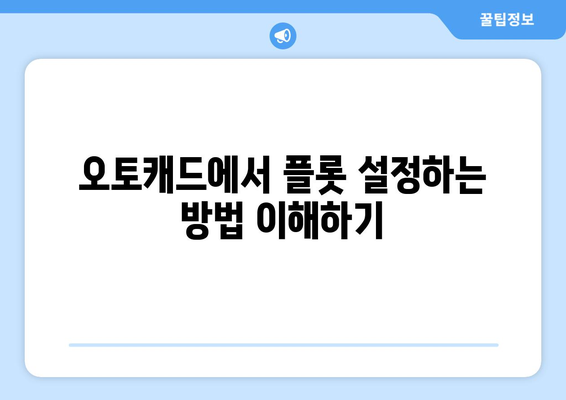
오토캐드에서 플롯 설정하는 방법 이해하기
오토캐드를 사용하여 도면을 출력하기 위해서는 플롯 설정을 정확하게 이해하는 것이 중요합니다. 플롯 설정은 도면의 품질과 출력 결과에 큰 영향을 미치므로, 처음 시작하는 사용자라도 기본 사항을 숙지할 필요가 있습니다. 플롯을 설정하는 것은 생각보다 복잡하지 않지만, 각 단계를 신중하게 진행해야합니다.
첫 단계로, 플롯 설정 대화상자를 열어야 합니다. 이는 메뉴 바의 ‘파일’에서 ‘플롯’을 선택하거나, 명령어 입력창에 “PLOT”을 입력하여 접근할 수 있습니다. 플롯 설정 대화상자에는 여러 가지 옵션이 있으며, 원하는 출력 스타일을 선택할 수 있는 기능이 포함되어 있습니다.
다음으로, 출력할 프린터를 선택해야 합니다. 미리 설치된 프린터 목록에서 출력할 장치를 선택하였으면, 출력 크기와 용지를 설정합니다. 표준 용지 크기와 커스터마이즈 용지를 선택할 수 있으며, 선택한 용지 크기에 따라서 도면의 비율도 조정해야 합니다.
또한, 도면에 포함될 레이어와 선 종류를 관리하는 것이 중요합니다. 필요 없는 레이어를 숨기거나 제거하여 출력 결과를 깔끔하게 만들 수 있습니다. 이 단계에서 레이어의 가시성과 출력 색상을 조정하는 것이 도움이 됩니다.
출력 품질을 결정짓는 요소인 해상도를 설정하는 것도 잊지 마세요. 설정된 DPI(Dots Per Inch)는 출력한 도면의 선명도에 직접적인 영향을 미칩니다. 일반적으로 300 DPI 이상의 해상도를 추천합니다.
마지막으로, 설정을 마친 후에는 미리 보기 기능을 통해 출력을 확인하는 것이 필수적입니다. 미리 보기를 통해 도면의 정확성을 검토하고 부족한 부분이 있다면 다시 조정할 수 있습니다. 미리 보기 기능을 통해 출력 결과가 만족스럽다면, 이제 ‘플롯’ 버튼을 눌러 도면을 출력할 수 있습니다.
- 플롯 설정 대화상자 열기
- 프린터 및 용지 설정
- 레이어 및 출력 품질 조정
- 미리 보기로 최종 검토
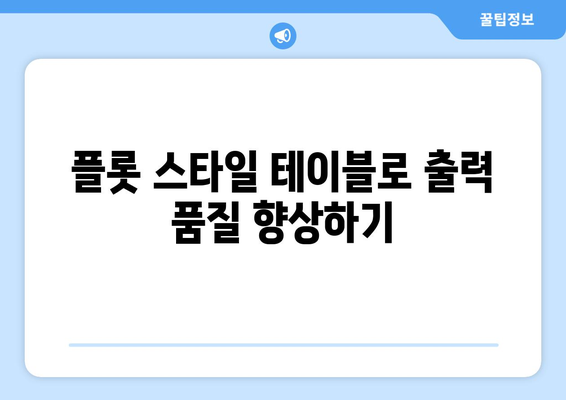
플롯 스타일 테이블로 출력 품질 향상하기
오토캐드에서 도면을 출력할 때, 플롯 스타일 테이블을 활용하면 출력 품질을 크게 향상시킬 수 있습니다. 플롯 스타일 테이블은 사용자가 선택한 색상이나 객체에 대해 출력 방식을 설정하는 데 도움을 주며, 이를 통해 출력 결과물이 더욱 정교하고 선명하게 나타납니다. 플롯 스타일을 적절히 설정하면 인쇄 시 품질을 높여 비용을 절감할 수 있습니다.
다음은 플롯 스타일 테이블을 활용한 출력 품질 향상에 대한 정보를 정리한 표입니다.
| 플롯 스타일 | 설명 | 적용 예시 |
|---|---|---|
| CTB (Color-Dependent Plot Style) | 플롯 색상을 객체 색상에 따라 결정합니다. | 각 색상에 맞춘 출력 품질 설정 |
| STB (Named Plot Style) | 각 객체에 대해 이름으로 지정된 스타일을 사용합니다. | 특정 객체에 특별한 스타일 적용 |
| 색상 설정 | 각 색상이 인쇄될 때의 선 굵기 및 패턴을 정의합니다. | 빨간색 – 두꺼운 선, 파란색 – 얇은 선 |
| 패턴 설정 | 선형 및 채우기 패턴을 지정할 수 있습니다. | 배경 재질 효과 |
위 표를 통해 각 플롯 스타일의 특징과 활용 방안을 알 수 있습니다. 적절한 플롯 스타일을 설정하는 것은 도면의 출력 품질을 높이고 시각적으로 더 나은 결과를 얻는 데 중요한 요소입니다.
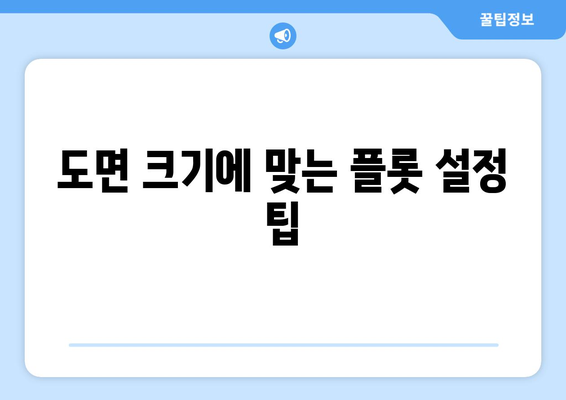
도면 크기에 맞는 플롯 설정 팁
올바른 플롯 설정은 도면 출력의 품질을 결정짓는 중요한 요소입니다. 도면의 크기에 맞게 플롯 설정을 조정하면 효율적인 출력이 가능합니다.
1, 플롯 스타일 설정
플롯 스타일은 도면의 출력 방식에 큰 영향을 미칩니다. 적절한 스타일을 선택하여 출력 품질을 극대화할 수 있습니다.
- 플롯 스타일 테이블 (CTB)
- 선 굵기 설정
- 컬러 매핑
도면의 출력 스타일을 설정하기 위해서는 먼저 플롯 스타일 테이블(CTB)을 선택해야 합니다. 이를 통해 선 굵기나 색상을 효과적으로 조정할 수 있으며, 도면의 가독성을 높일 수 있습니다. 적절한 플롯 스타일을 선택하면 출력 결과에 즉각적인 변화를 가져옵니다.
2, 도면 크기에 맞춘 시트 설정
도면 크기에 맞는 시트를 설정하는 것은 출력의 첫 단계입니다. 이는 최적의 출력 결과를 보장합니다.
- 종이 크기 선택
- 여백 설정
- 시트 방향 선택
도면의 크기와 형식에 맞게 적절한 종이 크기를 선택하는 것이 중요합니다. 여백을 적절히 설정하면 도면의 중요 정보를 잘 보존할 수 있으며, 시트 방향(가로/세로)도 도면의 구조에 맞추어 선택해야 합니다. 이를 통해 최적의 출력 결과를 얻을 수 있습니다.
3, 스케일 맞추기
출력 스케일은 도면의 크기와 비례하여 조정되어야 합니다. 정확한 스케일 설정은 도면의 해석에 필수적입니다.
- 스케일 확인
- 1:1 출력 설정
- 사용자 정의 스케일
도면을 출력할 때 스케일을 적절히 맞추는 것이 매우 중요합니다. 1:1로 설정하여 실제 크기로 출력할 수 있으며, 필요에 따라 사용자 정의 스케일을 사용할 수도 있습니다. 올바른 스케일 설정은 도면의 매력을 더욱 부각시킵니다.
4, 플롯 미리보기 활용
플롯 미리보기 기능을 활용하면 최종 출력을 사전에 확인할 수 있습니다. 이는 출력을 위한 중요한 단계입니다.
- 미리보기 기능 사용
- 출력 오류 수정
- 마지막 체크
출력 전에 플롯 미리보기 기능을 활용하여 도면을 검토하는 것이 좋습니다. 이를 통해 출력 오류를 미리 발견하고 수정할 수 있습니다. 최종 확인 과정을 통해 출력 품질을 극대화할 수 있습니다.
5, 출력 테스트 페이지 인쇄
출력 테스트 페이지를 인쇄하면 설정을 최종 점검할 수 있습니다. 이를 통해 실제 출력에서 발생할 수 있는 문제를 예방합니다.
- 테스트 인쇄 진행
- 설정 확인
- 문제점 발견 및 수정
최종 출력 전에 테스트 페이지를 인쇄하는 것은 매우 유용한 방법입니다. 이를 통해 설정 확인을 하고, 실제 출력에서 발생할 수 있는 문제를 미리 발견하여 수정할 수 있습니다. 이 단계를 통해 도면 출력의 완성도를 높일 수 있습니다.
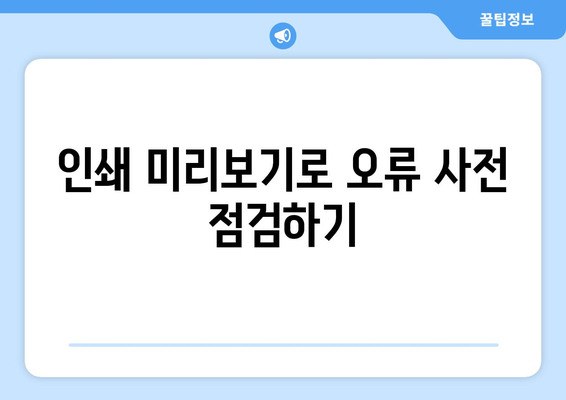
인쇄 미리보기로 오류 사전 점검하기
1, 인쇄 미리보기의 중요성
- 인쇄 미리보기 기능은 도면의 최종 확인 단계로, 출력할 내용을 미리 볼 수 있어 오류를 사전에 예방할 수 있습니다.
- 도면의 크기, 비율, 그리고 내용이 정확히 나타나는지 확인할 수 있어, 실제 출력 시 불필요한 수정 작업을 줄일 수 있습니다.
미리보기의 효과
미리보기 기능을 사용하면 도면의 레이아웃과 선명도를 최종 점검할 수 있습니다. 이를 통해 인쇄 품질을 보장하고, 필요한 조정 사항을 즉시 확인할 수 있습니다.
시간 절약
인쇄 후 발생할 수 있는 오류를 방지함으로써, 설계 수정에 소비되는 시간과 비용을 절약할 수 있습니다. 미리보기 단계에서 오류를 발견하면 즉시 수정할 수 있어, 전체 작업 효율이 향상됩니다.
2, 인쇄 설정 확인하기
- 플롯 설정을 통해 용지 크기, 방향, 배율 등을 미리 조정해야 합니다. 이를 통해 원하는 출력 결과를 명확히 할 수 있습니다.
- 여백, 스케일, 그리고 출력 장치의 설정을 확인하여 도면이 적절히 썸네일된 경우에만 인쇄하게 됩니다.
플롯 영역 설정
출력할 도면의 범위를 설정하는 것은 매우 중요합니다. 플롯 영역이 잘못 설정되면 중요한 정보가 잘리거나 불필요한 여백이 생길 수 있습니다.
정확한 비율 유지
비율을 정확히 설정하지 않으면 도면의 왜곡이 발생할 수 있습니다. 정확한 비율을 유지하도록 설정하여 도면이 재현되도록 해야 합니다.
3, 인쇄 전 최종 확인 사항
- 도면의 모든 레이어와 객체가 올바르게 표시되었는지 최종적으로 확인해야 합니다. 빠진 요소가 없는지 살펴보세요.
- 프린터 드라이버 및 설정이 적절히 구성되어야 하며, 모든 인쇄 설정이 올바르게 완료되었는지도 체크해야 합니다.
레이어 확인
도면의 레이어 상태를 확인하고, 필요한 레이어가 활성화되어 있는지를 체크하세요. 레이어가 비활성화되어 있어 출력되지 않으면 큰 문제가 발생할 수 있습니다.
프린터 설정 점검
프린터와 컴퓨터 간의 연결 상태를 확인하고, 드라이버가 최신인지 점검하는 것은 인쇄 실패를 피하는 데 필수적입니다. 올바른 프린터가 선택되어 있는지 확인하세요.
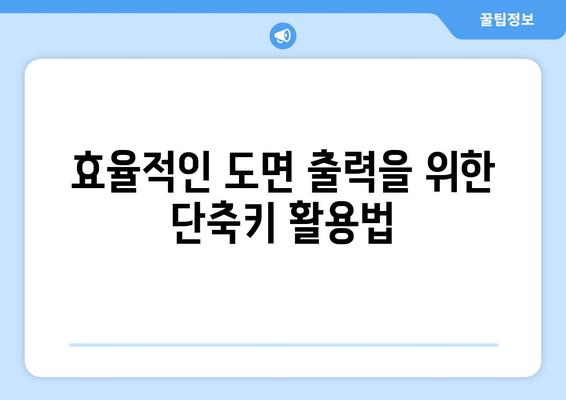
효율적인 도면 출력을 위한 단축키 활용법
오토캐드에서 플롯 설정하는 방법 이해하기
오토캐드에서 플롯 설정을 이해하는 것은 도면 출력을 성공적으로 수행하는 데 필수적입니다. 사용자는 플롯 설정 대화 상자를 통해 출력 용지, 척도, 출력 시트의 방향 등을 설정할 수 있습니다. 이러한 설정이 정확해야 최상의 출력 품질을 보장할 수 있습니다.
“플롯 설정은 도면 제도의 기초로, 모든 작업의 첫 단계가 된다.”
플롯 스타일 테이블로 출력 품질 향상하기
플롯 스타일 테이블은 출력 시 각 개체의 색상과 선 굵기를 조정할 수 있는 유용한 도구입니다. 이를 통해 출력 품질을 상승시킬 수 있으며, 각 도면의 의도에 맞는 최적의 설정이 가능합니다. 플롯 스타일을 관리함으로써 일관된 출력 결과를 얻을 수 있습니다.
“플롯 스타일을 적절히 조정하면 출력 결과는 더욱 매력적으로 변한다.”
도면 크기에 맞는 플롯 설정 팁
도면의 크기에 따라 플롯 설정을 조정하는 것은 매우 중요합니다. 일반적으로 사용할 인쇄 용지 크기에 맞게 도면 크기를 조절하고, 이를 바탕으로 척도를 설정하는 것이 필요합니다. 이를 통해 보다 정확하고 직관적인 결과를 얻을 수 있습니다.
“도면의 크기를 고려한 출력 설정이 결과물의 품질을 좌우한다.”
인쇄 미리보기로 오류 사전 점검하기
인쇄 미리보기 기능은 플롯 설정이 올바른지 검토하는 데 매우 유용합니다. 이 단계에서 도면이 출력될 방식과 모든 요소가 예상대로 나타나는지 확인할 수 있습니다. 오류를 사전에 점검하면, 실제 출력 전에 문제를 해결할 수 있어 시간을 절약할 수 있습니다.
“미리보기를 통해 작은 오류들을 사전에 발견할 수 있다.”
효율적인 도면 출력을 위한 단축키 활용법
오토캐드에서 도면 출력을 더욱 효율적으로 진행하기 위해 여러 가지 단축키를 사용할 수 있습니다. 예를 들어, ‘Plot’ 명령어에 대한 단축키를 설정하면 플롯 설정을 빠르게 호출할 수 있어 생산성이 향상됩니다. 자주 사용하는 기능은 단축키로 쉽게 접근하여 시간을 절약하세요.
“단축키 사용은 오토캐드 작업의 효율성을 극대화하는 방법이다.”
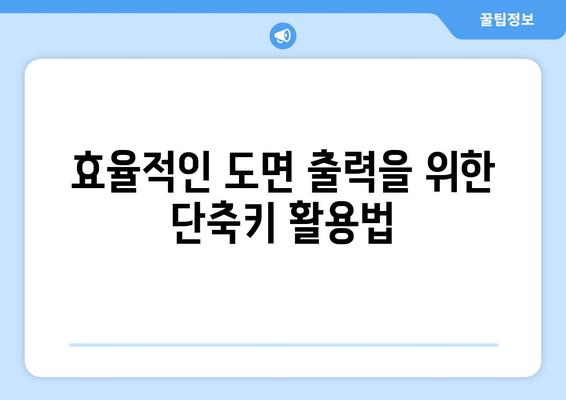
오토캐드 플롯 설정 완벽 가이드| 효율적인 도면 출력을 위한 팁과 핵심 단계 | 오토캐드, 플롯 설정, 도면 출력 에 대해 자주 묻는 질문 TOP 5
질문. 오토캐드에서 플롯 설정을 어떻게 시작하나요?
답변. 오토캐드에서 플롯 설정을 시작하려면, 먼저 도면을 열고 “파일” 메뉴에서 “플롯”을 선택합니다. 그 다음 플롯 설정 대화 상자가 나타나고, 여기에서 출력할 도면의 프린터 또는 플롯터를 선택합니다.
또한, 용지 크기, 플롯 영역 및 비율 등을 설정할 수 있습니다. 모든 설정이 완료되면 “미리 보기”를 통해 결과를 확인할 수 있습니다.
질문. 플롯 영역을 어떻게 조정하나요?
답변. 플롯 영역을 조정하려면, 플롯 설정 화면에서 “플롯 영역” 옵션을 선택할 수 있습니다. 여기에서 “전체”, “창”, “모델”, “네임드 뷰” 중 하나를 선택하여 출력할 영역을 설정합니다.
특정 구역만 출력하고 싶다면 “창”을 선택하고 마우스로 선택 영역을 지정해 주면 됩니다. 이 경우 선택한 영역만 플롯에 반영됩니다.
질문. 적절한 용지 크기를 선택하는 방법은?
답변. 적절한 용지 크기를 선택하려면 도면의 크기와 요구 사항을 고려해야 합니다. 플롯 설정에서 “용지 크기” 드롭다운 목록에서 목표한 용지 크기를 선택하세요.
일반적으로 A4, A3, A2 등의 표준 크기를 사용하며, 필요할 경우 사용자 정의 용지 크기도 설정할 수 있습니다. 이렇게 하면 출력할 도면이 용지에 적절히 맞춰집니다.
질문. 플롯 품질을 개선하려면 어떻게 해야 하나요?
답변. 플롯 품질을 개선하려면 먼저 “프린터” 또는 “플롯터”의 품질 설정을 높여야 합니다. 예를 들어, DPI를 300 이상의 값으로 설정하면 더 선명한 출력을 얻을 수 있습니다.
또한, 도면의 해상도와 라인 유형을 적절히 설정하면 결과물의 품질이 향상됩니다. 언제든지 미리 보기를 통해 확인할 수 있습니다.
질문. 플롯 미리 보기는 어떻게 활성화하나요?
답변. 플롯 미리 보기를 활성화하려면 플롯 설정 대화 상자에서 “미리 보기” 버튼을 클릭하면 됩니다. 이렇게 하면 설정한 내용이 반영된 모양을 확인할 수 있습니다.
미리 보기를 통해 도면이 용지에 제대로 맞는지, 필요한 부분이 출력되는지를 확인한 후, 최종적으로 플롯을 실행하면 안전합니다.